Paras ilmainen ja maksullinen Syslog Server -ohjelmisto Windowsille

Syslog Server on tärkeä osa IT-järjestelmänvalvojan arsenaalia, varsinkin kun on kyse tapahtumalokien hallinnasta keskitetyssä paikassa.
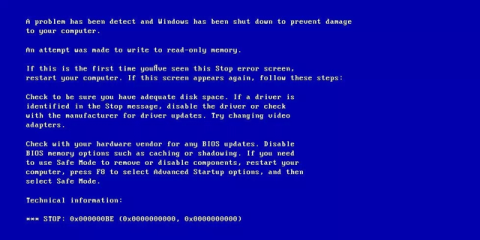
Yritetty kirjoittaa vain lukumuistiin -virhe (pysäytyskoodi 0x000000BE) on yksi sinisen näytön virheistä , joka ilmenee, kun ohjain yrittää kirjoittaa tietokoneen muistin vain luku -osaan. Jos järjestelmä tunnistaa virheen aiheuttaneen ohjaimen, se mainitsee sen virhesanomassa. Tämä artikkeli näyttää joitakin tapoja korjata virhe 0x000000BE: Yritettiin kirjoittaa vain lukumuistiin Windowsissa.
Korjaa yritetty kirjoittaa vain lukumuistiin -virhe
1. Laiteohjain on vioittunut tai sitä ei ole päivitetty
Joskus järjestelmäohjaimet, jotka on määritetty väärin, vioittuneet tai joita ei ole päivitetty Windowsin päivittämisen tai päivittämisen jälkeen, voivat aiheuttaa tämän virheen.
2. Yhteensopimaton laiteohjelmisto
3. Järjestelmän palveluvirhe
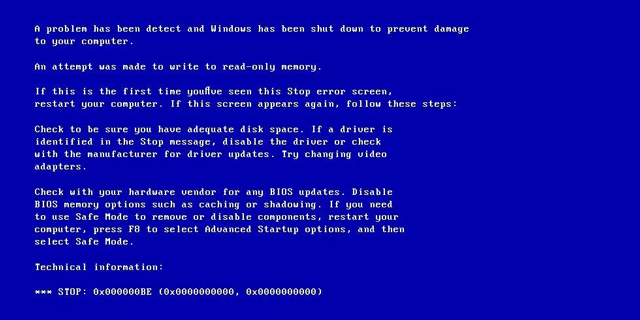
Seuraavat korjaukset koskevat Windows XP-, Windows Vista-, Windows 7-, Windows 8-, Windows 8.1- ja Windows 10 -käyttöjärjestelmiä.
Voit tarkistaa, johtuuko tämä virhe ohjaimesta vai ei, päivittämällä ohjain uusimpaan versioon. Katso artikkeli 5 perustapaa päivittää ja päivittää tietokoneen ohjaimia .
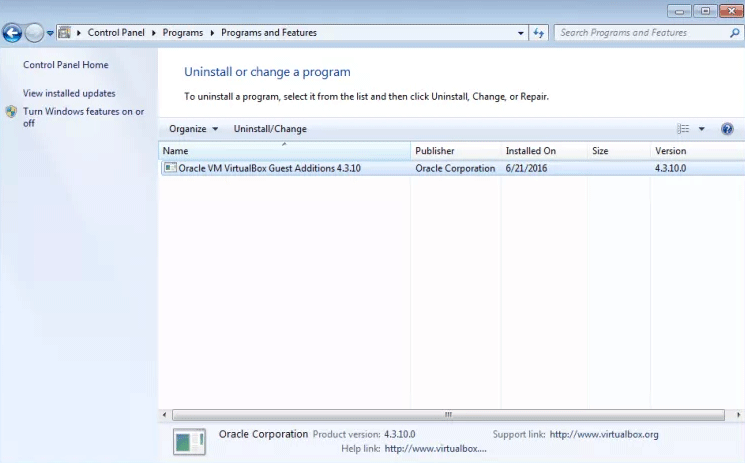
Jos asensit äskettäin ohjelmiston, yritä poistaa sen asennus nähdäksesi, onko kyseinen ohjelmisto syynä yritetty kirjoittaa vain lukumuistiin -virheeseen. Voit poistaa sovelluksen kohdasta Ohjauspaneeli > Ohjelmat ja ominaisuudet ja valita poistettavan sovelluksen ja napsauta sitten Poista asennus .
Jos virhe 0x000000BE ei johdu ohjaimesta, yritä päivittää Windows uusimpaan versioon.
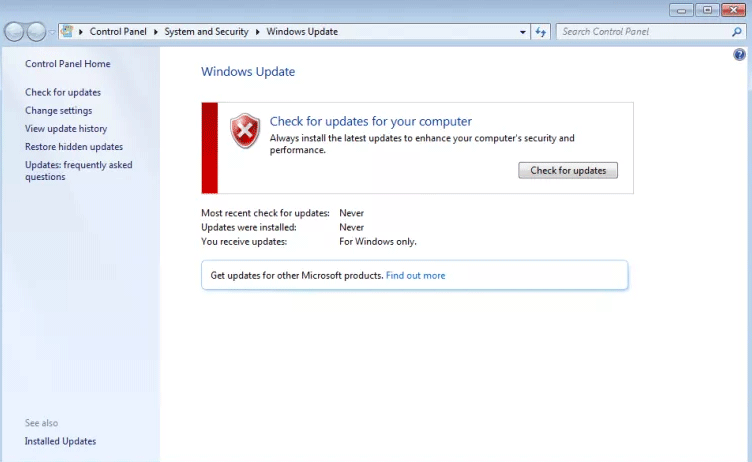
Vaihe 1 . Kirjoita hakukenttään päivitys .
Vaihe 2 . Napsauta Windows-päivitykset .
Vaihe 3 . Napsauta vasemmalla Tarkista päivitykset ja odota, että Windows etsii uusia päivityksiä.
Vaihe 4 . Napsauta Asenna nyt, jos päivitys on saatavilla.
Vaihe 5 . Käynnistä tietokone uudelleen, kun asennus on valmis.
Menestystä toivottaen!
Syslog Server on tärkeä osa IT-järjestelmänvalvojan arsenaalia, varsinkin kun on kyse tapahtumalokien hallinnasta keskitetyssä paikassa.
Virhe 524: Aikakatkaisu tapahtui on Cloudflare-kohtainen HTTP-tilakoodi, joka ilmaisee, että yhteys palvelimeen katkesi aikakatkaisun vuoksi.
Virhekoodi 0x80070570 on yleinen virheilmoitus tietokoneissa, kannettavissa tietokoneissa ja tableteissa, joissa on Windows 10 -käyttöjärjestelmä. Se näkyy kuitenkin myös tietokoneissa, joissa on Windows 8.1, Windows 8, Windows 7 tai vanhempi.
Blue screen of death -virhe BSOD PAGE_FAULT_IN_NONPAGED_AREA tai STOP 0x00000050 on virhe, joka ilmenee usein laitteisto-ajurin asennuksen tai uuden ohjelmiston asennuksen tai päivityksen jälkeen, ja joissakin tapauksissa syynä on, että virhe johtuu korruptoituneesta NTFS-osiosta.
Video Scheduler Internal Error on myös tappava sininen näyttövirhe, tämä virhe ilmenee usein Windows 10:ssä ja Windows 8.1:ssä. Tämä artikkeli näyttää joitakin tapoja korjata tämä virhe.
Voit nopeuttaa Windows 10:n käynnistystä ja lyhentää käynnistysaikaa noudattamalla alla olevia ohjeita poistaaksesi Epicin Windowsin käynnistyksestä ja estääksesi Epic Launcherin käynnistymisen Windows 10:n kanssa.
Sinun ei pitäisi tallentaa tiedostoja työpöydälle. On olemassa parempia tapoja tallentaa tietokonetiedostoja ja pitää työpöytäsi siistinä. Seuraava artikkeli näyttää sinulle tehokkaampia paikkoja tiedostojen tallentamiseen Windows 10:ssä.
Oli syy mikä tahansa, joskus sinun on säädettävä näytön kirkkautta eri valaistusolosuhteiden ja -tarkoituksiin sopivaksi. Jos sinun on tarkkailtava kuvan yksityiskohtia tai katsottava elokuvaa, kirkkautta on lisättävä. Päinvastoin, saatat haluta myös vähentää kirkkautta suojataksesi kannettavan tietokoneen akkua.
Herääkö tietokoneesi satunnaisesti ja avaa ikkunan "Tarkistaa päivityksiä"? Yleensä tämä johtuu MoUSOCoreWorker.exe-ohjelmasta - Microsoftin tehtävästä, joka auttaa koordinoimaan Windows-päivitysten asennusta.
Tässä artikkelissa kerrotaan, kuinka PuTTY-pääteikkunaa käytetään Windowsissa, miten PuTTY määritetään, miten määritykset luodaan ja tallennetaan ja mitä määritysasetuksia muutetaan.








